写真修正(フォトレタッチ)ツール [画像処理関連ツール]
前回宣言した通り、写真修正(フォトレタッチ)ツールの続きになります。
【 写真修正(フォトレタッチ)ツール 】
前回紹介した“PhotoScape(フォト・スケープ)”は、
写真修正を行う機能の他に、写真を飾り立てる豊富な素材(フレーム・レイアウトなど)と
GIFアニメーション作成などの機能が備わったものでしたが、
今回紹介するものは、
写真を見るためのビュアーとしての機能とそれに適した操作性(マウスアクション)、
それから、見せるための機能(Webページやスライドショーの作成)が備わったものになります。
スクリーンセーバーやスライドショーのプログラムを作れる、操作性のよい写真修正・閲覧ツール
『 XnView 』 (v1.96.2 for Windowas)
一般的な機能は揃っているため、
文字で説明するよりも下のアニメーションのリンクを開いてもらった方がわかると思い、
そこで、ほとんど語らせてもらいました。
ということで、補足説明程度に留めておきます。
なお、リンク先の画像には、特殊効果を付けていません。(容量オーバーになるんで・・・)
まず、特殊な加工を行うためのフィルタに関してですが、
メニューバーにある「フィルタ」の項目から「効果」を選択することで、
色合いや明るさと同じように適応前と適応後のイメージが表示される画面が開き、
効果を確認しながら特殊な加工を行うことができます。
それと、前回紹介した“PhotoScape(フォト・スケープ)”と同様に
ファイル名・保存形式・サイズや明るさ等の修正のまとめて変換する機能が備わっていることでしょうか。
この設定に関しては“PhotoScape(フォト・スケープ)”より難易度が高いかもしれませんが・・・。
あとは、カメラやスキャナで読み取った画像をそのまま開けることと、
キャプチャ機能はありますが、
長いWebページを保存するための画面スクロール機能は備わっていないということは記述しておきましょうか。
・・・で、ここからが見せるための機能になります。
まず、画像の中に出てきたコンタクトシートですが、
これは、写真に出したときにもらえる、撮った写真の一覧表を作成するためのものです。
次に、Webページですが、
これは、指定したサイズに縮小したサンプル画像で作ったメニュー(一覧)ページと
メニューで選択した元となっている画像が表示されるページを作成し、
Wsbアルバムを作成するものですが、
サンプルが表示されないため、作ってみないとどんなものができるのが分からない部分があるし、
気に入ったものを作るにはかなり慣れが必要かもしれません。
FLASH素材を用いたアルバムの作成も簡単にできるのですが・・・右クリックメニューが英語です。
スライドショーは、
効果なし無しを含めて25種類のアニメーションの使用の有無と写真の表示時間(0.01秒 単位)を
全体の設定(個別に設定することは不可)として選択できます。
ただ、アニメーションの効果を確認しながら選択できるわけではないため、
特定の効果を無効にするのは慣れるまで大変かもしれません。
また、スライドショーとともに音楽(BGM)を再生させることも可能で、
wav, mp1, mp2, mp3 形式で保存された音楽ファイルを1つだけ使用できます。
作成したファイルは、スライドショーファイル(.sld)として作業状態を保存するだけでなく、
画像や音楽をまとめて書き出す(もとのファイルを削除しても機能する)
スクリーンセーバー(.scr)、もしくわ実行ファイル(.exe)として保存することもできます。
* スクリーンセーバーとは、液晶画面の劣化や表示している画像の焼き付きを防止するために、
パソコンが一定時間放置された場合に起動して、
自動的に画面を暗くしたり動きのある画像を表示させる機能(もしくはソフト)です。
意味があることを知らない人も大勢いるんじゃない?
なお、上で無限ループしているアニメーションはスライドショーの効果に似せて作っていますが、
このツールで作成したわけではないため、再生速度などに違いがあると思って下さい。
( 公式サイト : XnView Software - ツール紹介(Google - 翻訳)・対応ファイル・ダウンロード )
ツールをインストールしてみた方や、
他のサイトのスクリーンショット(静止画)と比較した方は不思議に思うかもしれませんが、
アイコンに限らず画面全体の配置も変更できることが原因でしょう。
多機能の実行ファイル(.exe)として書き出せる、操作性のよい写真修正・閲覧ツール
『 FastStone Image Viewer 』 (v3.9)
同じく、一通りの機能は揃っているため、
さらに説明を省略しまして、全て下のアニメーションに織り交ぜておきました。
ということで、補足説明に移らせて頂きます。
まず、触れておかなければならないのは、
今ダウンロードできる日本化パッチでは、画像の切り出し(トリミング)を行う
「クロップボード」の編集画面のみ日本語化表記にできないことでしょうか。
「クロップボード」も日本語化できるようになりました。
で、ここからがメインになります。
ツールバーの「作成」の項目から選択できる内容ですが、
・ スライドショウ は、スライドショーを作成
・ コンタクトシート ビルダー は、PDF形式の一覧表を作成(プレビュー機能あり)
・ マルチページファイル ビルダー は、
1画像1ページで複数の画像が保存できる形式(pdf, tiff, gif)で保存
* GIFの設定は、1枚当たりの表示時間のみ(アニメーション効果なし)
・ マルチページファイル スプリッター は、
上記のようなマルチページ画像ファイルを分解して、複数の画像を抽出
・ イメージストリップ ビルダー は、選択した全ての画像を1列(または行)に並べて保存
することができます。
ということで、こちらのツールではWebページの作成は行えませんが、
スライドショー作成機能が充実しています。
といっても、
画像表示時間(1秒単位)やアニメーションを個別に設定することもできないし、
作れるのも実行ファイル(.exe)だけなんですけどね・・・。
では、どこが凄いのか語っていきましょう。
まず、画像切り替え時のアニメーションのパターンが全部で156種類あり、
各効果ごとに効果時間(画像が切り替わる速度)を5段階で設定できます。
(上記のアニメーションに加えることはできませんでしたが、3次元的なものもあります。)
しかも、各アニメーションの動作がわかるプレビュー画面のおまけ付きです。
また、スライドショー表示中に流す音楽ファイル(wav, mid, midi, mp3, wma)には
複数のファイルを選ぶことができます。
さらに、このツールではイニシャル・ウインドウというものを作成して、
ファイルを実行したときにスライドショー以外の動作も行えるようにできます。(画像参照)
( 公式サイト : FastStone - ツール紹介&ダウンロード(Google - 翻訳) )
( 日本語化パッチ 配布先 : それさえもおそらくは平穏な日々 - FastStone Image Viewer )
* インストールが不要なポータブル版も日本語化することができました。
今までの更新頻度がアレだったために、早々と公開しましたが、
早い段階で更新に気づいてしまった方には散々焦らす結果となってしまい申し訳ありませんでした。
更新通知は出していないはずなのですけど、
“RSSリーダー(更新チェックツール)”ってそれでも拾っちゃうものなんでしょうか?
使おうと思ったことすらないんで、分からないんですよねぇ~。
だとすると、修正しづらくなってしまうのですが・・・。
まぁ、それはさておき、
前回に引き続いての写真修正(フォトレタッチ)ツールの紹介でしたが、
写真を修正する機能としてどうしても書いておきたいと思っていた機能がありませんでした。
というのも、
それがどうやらが絵を描くためのツール(ペインター)に分類されるもののようでして・・・。
前回、ネタが尽きるまで扱わないと書いておいて何ですが、・・・前言撤回とさせて頂きます。
まさか、こんなに早く撤回する破目になるとは・・・。でも、次回はやりません。
また、紹介しづらいツールになるのでこれにはさらに時間がかかると思いますが・・・。
それと、パノラマ写真を作成するための機能をあえて無視してきたのですが、
これもそのうちやる予定です。
(ほらほら、ネタがいっぱいですよ~。)
ここまで長々と書いて思うのは、
「 ・・・タイトル、意味がねぇ~~~ 」の一言に尽きますが、
他サイトとの差別化に力を注ぐこのブログならではといったところでしょうか。
Lenovo - Web広告限定ストア( お得なクーポン一覧 / クーポンの使い方 )
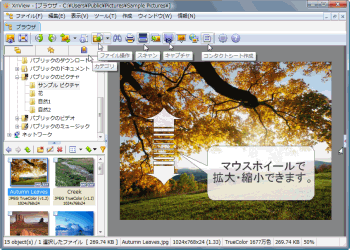
_s.gif)
20-20E382A4E3838BE382B7E383A3E383ABE383BBE382A6E382A4E383B3E38389E382A6.jpg)




コメント 0